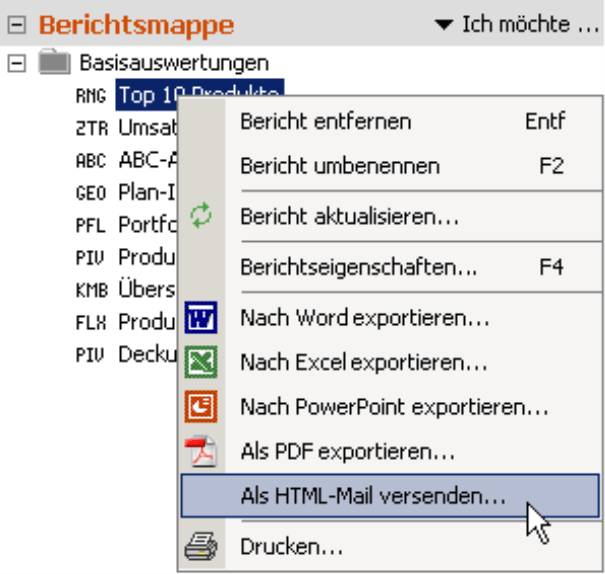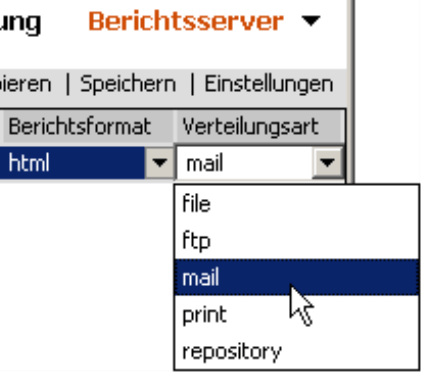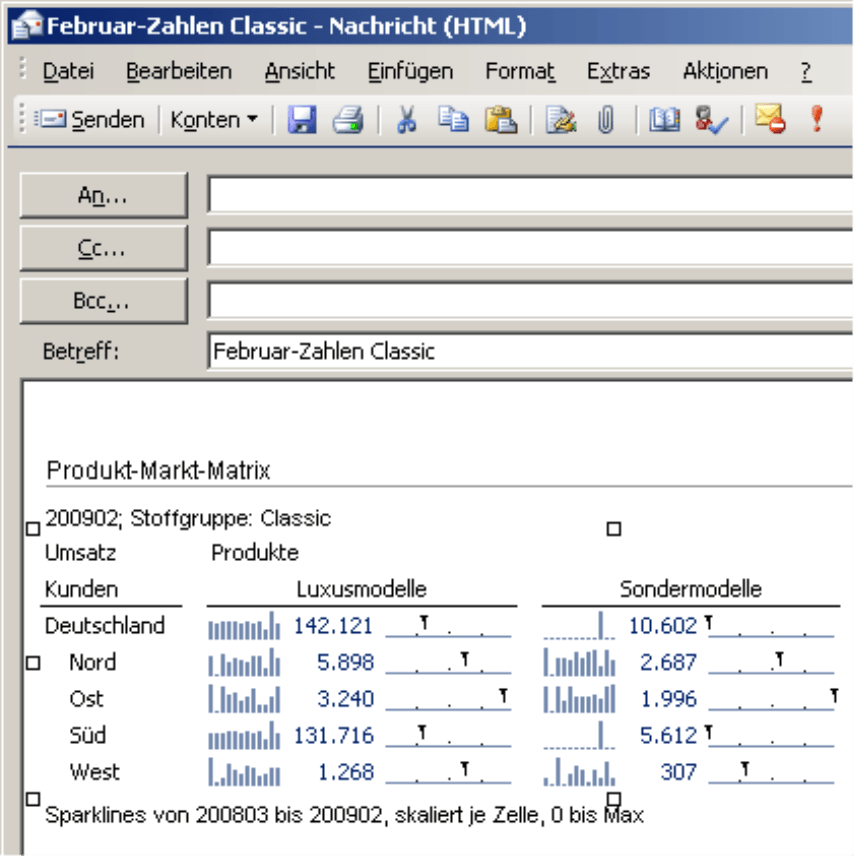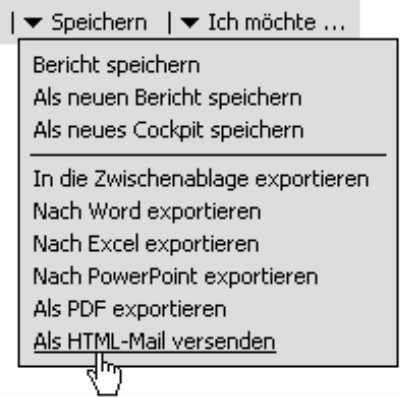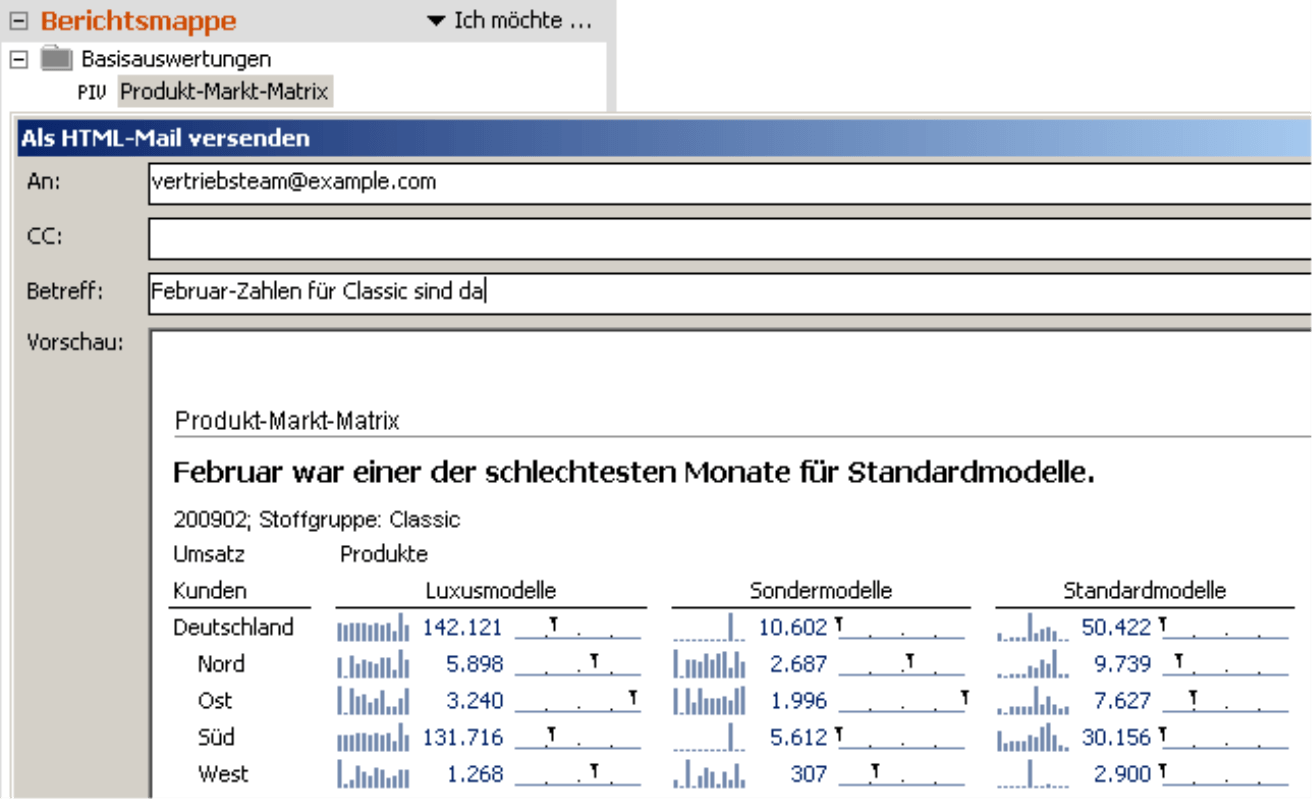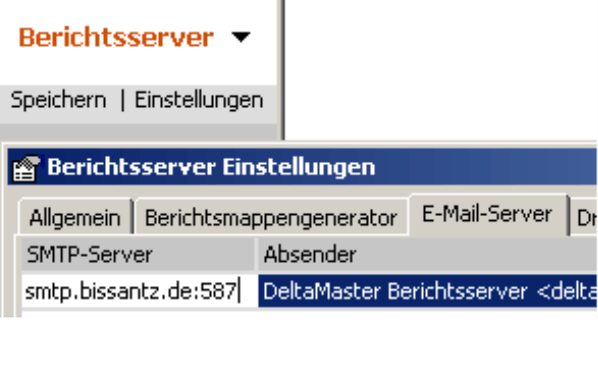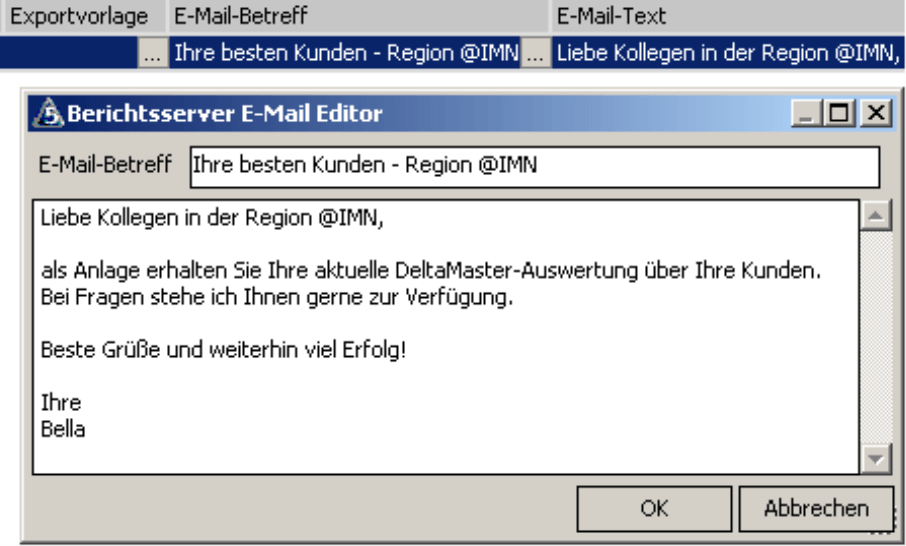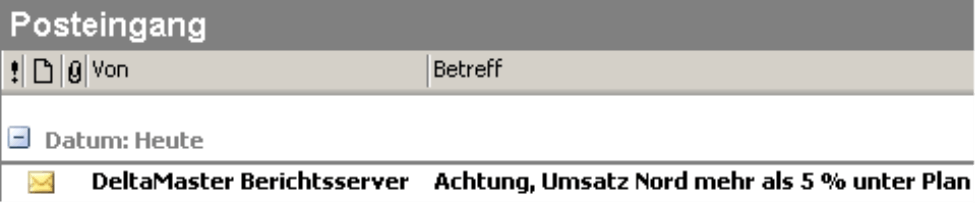Liebe Datenanalysten,
auch wenn wir immer wieder einmal ein Plädoyer für das Papier halten: Die E-Mail ist aus dem Geschäftsalltag nicht mehr wegzudenken. Für viele ist sie das wichtigste asynchrone Kommunikationsmedium geworden, der Mail-Client zur Schaltzentrale für das Tagesgeschehen. Elektronische Post ist schnell, einfach, direkt. Informationen, die uns per E-Mail erreichen, ist eine hohe Aufmerksamkeit gewiss. Und die E-Mail schafft ohne große Mühe, was in größeren Zusammenhängen oft Kopfzerbrechen bereitet – sie überwindet Grenzen. Von Microsoft Outlook an Apple Mail, von Lotus Notes an den PDA des Geschäftsführers, aus dem Firmennetz an den Webmail-Zugang in der Lobby des Tagungshotels, von der Niederlassung in Malaysia an die Zentrale in Deutschland: alles längst kein Hexenwerk mehr. Mit dem im Februar erschienenen Release 5.3.8 ist DeltaMaster noch kommunikationsfreudiger geworden. Wenige Mausklicks genügen, um Ihre schicken Reports ins Netz der Netze zu schicken und alle zu benachrichtigen, die es angeht. In den vorliegenden clicks! werfen wir einen Blick auf die neuen Arbeitsweisen und zeigen im Überblick, was DeltaMaster und der Berichtsserver alles leisten, damit man über Ihre Berichte reden wird.
Herzliche Grüße
Ihr Team von Bissantz & Company
Auch wenn es wie ein Umweg erscheint: Das Internet ist oft der schnellste Weg, Chefs, Kollegen und Mitarbeiter zu informieren. Für Partner, Kunden und Lieferanten sowieso. Was wir in unseren Datenbeständen aufgespürt haben, was andere schnell wissen sollten, was es direkt zu sagen gibt: In einer E-Mail ist es rasch kommuniziert.
DeltaMaster und der Berichtsserver beherrschen mehrere Verfahren, Ihre Berichte auf die Reise zu schicken. Die folgende Checkliste zeigt die Varianten im Überblick.
- Sollen Berichte spontan oder regelmäßig verschickt werden?
Zum spontanen Mailen gibt es ab Version 5.3.8 in allen DeltaMaster-Stufen Funktionen, mit denen Sie Berichte und Ordner aus der Berichtsmappe sowie Cockpits und Analyseergebnisse als E-Mail im HTML-Format verschicken können. Dabei kommt wahlweise Microsoft Outlook zum Einsatz oder ein DeltaMaster-eigenes Modul. Outlook als „ausgewachsener“ Mail-Client wartet mit umfangreichen Bearbeitungs- und Verwaltungsfunktionen auf, steht aber nicht überall zur Verfügung.
Zum regelmäßigen Versand – zeit-, ereignis- oder datengetrieben – dient der Berichtsserver. Auch bei der Ausnahmeberichterstattung, dem Exception Reporting, setzt man meist auf E-Mail, um Verantwortliche direkt und aktiv ansprechen zu können; mehr dazu weiter unten.
- Sollen Berichte direkt in der E-Mail angezeigt oder als Anhang beigefügt werden?
Sowohl DeltaMaster als auch der Berichtsserver sind in der Lage, Reports als HTML-Mails zu erzeugen. Dabei wird der eigentliche Berichtsinhalt als Bild (Bitmap) erfasst und mittels HTML in die Nachricht eingebettet. Für den Empfänger hat das den Vorteil, dass keine zusätzlichen Programme benötigt werden, um den Report zu lesen. Auch per Webmail oder auf PDAs, Blackberrys und modernen Handys lassen sich solche Nachrichten anzeigen.
Möchte der Empfänger mit den übermittelten Daten weiterarbeiten, wird man sich für Anhänge entscheiden, vorzugsweise im DeltaMaster-Format (.das) oder als Word-, Excel- oder PowerPoint-Datei. Der Berichtsserver(?Office) kann diese Formate erzeugen und anschließend gleich versenden.
- Sollen regelmäßig verschickte Berichte weiter mit der Datenbank verbunden sein oder „offline“ als Momentaufnahme erzeugt werden?
Nur DeltaMaster-Analysesitzungen (.das-Dateien) basieren weiterhin auf der OLAP-Datenbank. Sie lassen sich mit DeltaMaster auch im Modus Offline-Reader öffnen, sodass man ohne Datenbankverbindung die Ergebnisse einsehen kann. In den anderen Stufen greift der Anwender mithilfe der Sitzungsdatei direkt auf die OLAP-Datenbank zu, arbeitet so stets mit den aktuellen Zahlen und verfügt über alle Reporting-, Planungs- und Analysemöglichkeiten, die ihm die gewählte DeltaMaster-Stufe bietet. Im Office-, HTML- oder PDF-Format ist dies nicht möglich, die Berichte sind von der Datenbank entkoppelt.
Im Folgenden wollen wir uns auf HTML-Mails konzentrieren, also auf den Fall, dass die E-Mail den Bericht nicht nur transportiert, sondern auch präsentiert.
Das HTML in der Mail
Um die E-Mail aufbauen zu können, benötigen DeltaMaster und der Berichtsserver eine Exportvorlage. Dies ist eine Musterdatei im Format (X)HTML, die den Seitenaufbau (die Struktur) mit HTML-Tags beschreibt. Die Formatierung erfolgt über Stylesheets (CSS), die zum Beispiel Schriftarten, Farben und Abstände regeln. Variablen im HTML-Gerüst kennzeichnen, wo DeltaMaster bzw. der Berichtsserver die Bestandteile der zu exportierenden Berichte einfügen soll. Eine fertige Vorlage wird bei der Installation von DeltaMaster in das Programmverzeichnis kopiert, meist „C:ProgrammeDeltaMaster 5.3“. Diese können Sie verwenden, wie sie ist, oder nach eigenen Vorstellungen anpassen. Ausführliche Hinweise zur Anpassung der Vorlagendatei sind in den DeltaMaster deltas! 5.3.6, Punkt 12, enthalten.
Im Berichtsserver können Sie für jeden Job eine eigene Exportvorlage angeben (siehe unten), während die Mail-Funktion in DeltaMaster immer mit derselben Vorlage arbeitet, nämlich mit der Datei „DeltaMaster.htm“ im Verzeichnis für Exportvorlagen (Menü Extras, Optionen, Ordner).
Das Bild im HTML
Der Kern des Berichts – eine Pivottabelle mit Sparklines zum Beispiel, ein Top-Ten-Ranking, eine Landkarte, ein Portfolio-Diagramm – wird als Bitmap ausgegeben und wie im Reader formatiert, also im Weißstil, wenn dieser für den Reader aktiv ist. Die Namen von Berichten und Ordnern, die Hinweise in Statuszeilen, die Kommentare und Action Titles werden als Text ausgegeben. In der Vorlagendatei sieht der Code für das Bild etwa so aus:
<img src=“cid:##reportimage[png]##“ width=“##reportimagewidth##“
height=“##reportimageheight##“ alt=“##reporttitle## – ##reportview##“>
Wichtig ist der hervorgehobene Teil „cid:“. Er besagt, dass das Bild mit der Nachricht zusammen übertragen wird und nicht etwa auf einem Webserver abgelegt ist. Bei Mails, die aus der DeltaMaster-Sitzung heraus generiert werden, ist diese Kennzeichnung obligatorisch. Mit dem Berichtsserver hingegen ließen sich die Bilder auch auf einem Webserver speichern, von dem sie bei der Anzeige der Mail nachgeladen werden.
Als Format für das Bild haben wir in der mitgelieferten Datei PNG (Portable Network Graphic) voreingestellt. Das ist die Aufgabe der zweiten Passage, die wir in obigem HTML-Text hervorgehoben haben, „[png]“. Falls ein Bild beim Empfänger nicht angezeigt wird, probieren Sie ein anderes Format, etwa GIF oder JPEG – manche Mail-Clients, zum Beispiel einige Versionen von Lotus Notes, haben Schwierigkeiten mit der Darstellung von PNG. Das Format ändern Sie, indem Sie „[png]“ durch „[gif]“ oder „[jpeg]“ ersetzen.
Spontaner Mailversand mit DeltaMaster
Direkt aus einer Analysesitzung heraus erzeugen Sie eine Mail, indem Sie den Befehl Als HTML-Mail versenden aufrufen. Dieser findet sich in der Berichtsmappe im Kontextmenü (siehe Abbildung auf Seite 2) sowie im Menü Ich möchte, in den Fenstern Bericht, Cockpit und Analyse im Menü Speichern. In der Berichtsmappe werden Sie gefragt, ob der ausgewählte Bericht, der ausgewählte Ordner oder die ganze Mappe in die HTML-Mail eingesetzt werden sollen; bei Berichten, Cockpits und Analyseergebnissen bezieht sich die Funktion auf das jeweilige Objekt.
Wie eingangs erwähnt, haben Sie die Wahl, ob die Nachricht mithilfe von Microsoft Outlook generiert werden soll oder direkt in DeltaMaster. Diese Entscheidung treffen Sie über das Menü Extras, Optionen auf der Registerkarte Export, HTML-Mail.
Die Voreinstellung ist Outlook – wenn diese Software auf dem Rechner eingerichtet ist, können Sie die Mail-Funktion sofort und ohne jede Konfiguration benutzen. Die Outlook-Option, „E-Mails mit Microsoft Office Word zu bearbeiten“, sollte deaktiviert werden.
Wenn Sie DeltaMaster benutzen möchten, sind einige zusätzliche Angaben über die Kommunikation mit dem SMTP-Server („Postausgangsserver“) nötig. Diese sind üblicherweise auch in jedem anderen Mail-Client einzustellen und Ihnen daher bestimmt vertraut: Server, Absender, Benutzername und Passwort. Der Server kann als IP-Adresse oder Hostname angegeben werden, optional folgt eine Portnummer, wie zum Beispiel in „mail.example.com:587“, falls nicht der Standardport 25 benutzt werden soll. Die Adresse muss eine gültige E-Mail-Adresse sein, meist ergänzt man auch einen Klartextnamen („Bella <bella@bissantz.de>“).
Der Mail-Client von DeltaMaster zeigt eine Vorschau auf die zu versendende Nachricht. Hier geben Sie die E-Mail-Adressen ein, an die die Nachricht verschickt werden soll; mehrere trennen Sie mit einem Komma. Auch Kopien („CC:“) sind möglich. Die Betreffzeile kann geändert werden, der Inhalt der Mail jedoch nicht. Wenn Sie Ihren Reports einen Kommentar mitgeben möchten, verfassen Sie diesen als Berichtskommentar oder Action Title und speichern diese vor dem Mail-Export mitsamt dem Bericht in der Berichtsmappe ab.
Regelmäßiger Mailversand mit dem Berichtsserver
Wie so vieles in DeltaMaster lässt sich auch der Berichtsversand automatisieren. Den Mail-Versand übernimmt der Berichtsserver stets selbst; Outlook wird hier nicht benötigt. Dazu muss einmalig der E-Mail-Server festgelegt werden (Menü Einstellungen im Berichtsserver).
Die vier Parameter SMTP-Server, Absender, Kontoname und Kennwort entsprechen den oben für den spontanen Versand dargelegten Einstellungen. Sie gelten für alle Jobs mit der Verteilungsart „mail“, die auf dem betreffenden Rechner ausgeführt werden.
Weitere Optionen können für jeden Job individuell bestimmt werden. Wir wollen uns hier auf die konzentrieren, die für den Mail-Versand besonders wichtig sind.
- Berichtsformat: Alle verfügbaren Formate außer „repository“ kommen infrage. Wenn Sie die Berichte so verschicken möchten, dass sie direkt im Mail-Client des Empfängers angezeigt werden, ohne dass dieser Anhänge öffnen muss, wählen Sie „html“ als Format. Damit erzeugt der Berichtsserver die Nachrichten genau wie beim oben beschriebenen spontanen Mail-Versand. Der HTML-Export setzt eine Lizenz für den Berichtsserver-Office voraus.
- Verteilungsart: Dasist die einfachste und wichtigste Einstellung, wenn E-Mails gefragt sind –wählen Sie „mail“.
- Adresse: Hier tragen Sie die E-Mail-Adresse(n) ein, die beliefert werden soll(en). Die Adressaten kann der Berichtsserver auch dynamisch und datengetrieben ermitteln. Dazu dienen Platzhalter wie „@IDA“, mit dem Sie auf die Adressen aus dem Fenster Berichtsempfänger verweisen, oder „@Pxxyy“, was die E-Mail-Adressen aus Elementeigenschaften (Member Properties) ausliest. Diese beiden Varianten wirken in Verbindung mit dem Berichtsupdate bzw. dem Berichtsgenerator (siehe auch weiter unten bei „E-Mail-Betreff“). Zum Ausprobieren geben Sie einfach Ihre eigene Adresse ein.
- Exportvorlage: Um Office-Dokumente (auch als PDF) oder HTML-Mails zu erzeugen, greift der Berichtsserver auf Exportvorlagen zurück, mit denen sich zum Beispiel das Layout der Dokumente steuern lässt. So könnte man etwa verschiedene Empfängergruppen mit einem jeweils speziell angepassten Berichtsaufbau ansprechen. Wenn Sie keine Vorlage angeben, benutzt der Berichtsserver die Standardvorlagen, die auch in der Sitzung gelten („DeltaMaster.dot“, „DeltaMaster.xlt“, „DeltaMaster.pot“ und „DeltaMaster.htm“ in dem Verzeichnis, das unter Menü Extras, Optionen auf der Registerkarte Ordner eingetragen ist).
- E-Mail-Betreff: Mit diesem Feld bestimmen Sie das „Subject“ der zu versendenden Nachrichten. Zum Bearbeiten des Betreffs öffnet sich ein kleiner Editor, mit dem Sie zugleich den E-Mail-Text bearbeiten können. Durch Platzhalter können Sie auf die Objekte zugreifen, die von dem Job geändert werden, sodass Sie automatisch eine individualisierte Betreffzeile erhalten.
Beispielsweise wird die Variable „@IMN“ durch den Namen des aktuellen Generatorelements ersetzt: Nehmen wir an, der Berichtsgenerator im Berichtsserver soll eine gegebene Analysesitzung (die Berichtsquelle) nacheinander für die vier Vertriebsregionen Nord, Süd, Ost und West berechnen und je eine E-Mail mit den angepassten Berichten verschicken. Geben Sie als Betreff etwa „Vertriebsstatistik @IMN“ ein, so fügt der Berichtsserver in jedem Durchlauf (jeder Iteration) den Namen des aktuellen Elements ein, sodass Sie als Betreff „Vertriebsstatistik Nord“, „Vertriebsstatistik Süd“, „Vertriebsstatistik Ost“ und „Vertriebsstatistik West“ erhalten. Die E-Mail-Adresse des jeweiligen Empfängers können Sie im Berichtsserver im Fenster Berichtsempfänger zuordnen, indem Sie dort eine Liste erzeugen und für jedes Element eine Adresse eintragen. Im Feld Adresse in der Jobdefinition verweisen Sie darauf mit dem Platzhalter „@IDA“.
- E-Mail-Text: Sollen die Reports als Anlage in den Formaten von DeltaMaster, Microsoft Office oder PDF verschickt werden, erfassen Sie hier einen Begleittext, zum Beispiel einen kurzen Hinweis auf den Anhang, Ihre Signatur oder Ähnliches. Für das Exportformat HTML ist der Eintrag unerheblich, denn der Inhalt der Nachricht wird automatisch generiert und der E-Mail-Text ignoriert. Bei allen anderen Formaten, die ja als Attachment verschickt werden, wäre es eine vertane Chance, das Feld nicht zu benutzen: Schließlich ist dieser Nachrichtentext das erste, das der Empfänger sieht, noch bevor er den Anhang öffnen kann. Eine gute Gelegenheit also, die „Übergabe“ der Nachricht professionell und freundlich zu gestalten. Auch im E-Mail-Text können Sie die Berichtsservervariablen verwenden („@IMN“ usw.)
- E-Mail-Anhang: Um ein Attachment treffend zu benennen, unabhängig vom Namen der verwendeten Berichtsquelle, lässt sich hier der gewünschte Dateiname erfassen, auch mit Platzhaltern. Soll das Attachment nach dem Versand nicht verworfen, sondern zum Beispiel in einem zentralen Verzeichnis aufbewahrt werden, ergänzen Sie vor dem Namen einen Pfad und dahinter ein Sternchen („*“). Für HTML-Mails ist das Feld nur dann von Belang, wenn Sie die Bilder nicht zusammen mit der Mail ausliefern, sondern auf einem Webserver bereitstellen möchten. Dann hinterlegen Sie hier die Zugangsdaten in der Form „ftp://user:password@server/folder“ und entfernen die Schemabezeichnung „cid:“ aus der Vorlage.
Ein Klick auf Ausführen in der Menüleiste oberhalb der Jobliste startet den Job.
Exception Reporting
Besondere Bedeutung hat der Mail-Versand für die Ausnahmeberichterstattung. Hier ist es erwünscht, dass das System in bestimmten Situationen von sich aus auf sich aufmerksam macht – und das geht wohl am besten per E-Mail. Wie Sie die regelmäßig zu überwachenden Bedingungen formulieren und Ihr „Alerting“ einrichten, hatten wir in den DeltaMaster clicks! 11/2008 beschrieben. Dort ist auch argumentiert, was es bei der Einführung solcher Lösungen zu bedenken gilt.